Windows 10 nie rozpoznaje telefonu z Androidem
Jeśli komputer z systemem Windows 10(Windows 10) nie rozpoznaje telefonu komórkowego z systemem Android(Android) nawet po podłączeniu go kablem USB , oto kilka wskazówek dotyczących rozwiązywania problemów, które mogą ci pomóc. Istnieje kilka powodów, dla których użytkownik Androida(Android) może nie mieć dostępu do danych telefonu na komputerze z systemem Windows 10(Windows 10) . Pozwól nam zbadać niektóre przyczyny i rozwiązania, aby szybko rozwiązać problem.
Istnieje kilka sposobów przesyłania plików z Androida do Windows(transfer files from Android to Windows) i odwrotnie. Jednak metoda kabla USB jest prawdopodobnie najszybszym i najbardziej wydajnym sposobem dla każdego użytkownika. Problem zaczyna się, gdy ludzie nie widzą swojego telefonu komórkowego w tym komputerze(This PC) Eksploratora plików.
Korzeń powoduje, że system Windows 10 nie rozpoznaje telefonu komórkowego z systemem Android-(Android)
- Nie zmieniłeś typu połączenia z Tylko ładowanie(Charging only) na przesyłanie plików lub coś innego.
- Kabel USB jest uszkodzony.
- Port USB komputera nie działa.
- Twój komputer ma pewne problemy związane ze sterownikami.
Windows 10 nie rozpoznaje telefonu z Androidem(Android)
Jeśli system Windows 10(Windows 10) nie rozpozna telefonu z systemem Android(Android) , wykonaj następujące czynności:
- Sprawdź typ połączenia
- Zmień kabel USB i port
- Odinstaluj urządzenie z Menedżera urządzeń(Device Manager)
- Zainstaluj sterownik urządzenia USB MTP.
1] Sprawdź typ połączenia
Po podłączeniu telefonu do komputera domyślnie nie można uzyskać dostępu do wszystkich plików. Dzieje się tak, ponieważ zmiana jest spowodowana telefonem komórkowym z Androidem(Android) . Domyślne ustawienie to Tylko ładowanie(Charging only) , które działa zgodnie z definicją. Innymi słowy, jeśli podłączysz telefon do komputera za pomocą kabla USB , ładuje urządzenie zamiast wyświetlać pliki.
Dlatego musisz odblokować telefon, znaleźć odpowiednią ikonę na pasku stanu i wybrać opcję Transfer plików(File Transfer) . Dla Twojej informacji, ta konkretna nazwa ustawienia może być inna w Twoim telefonie.
2] Sprawdź kabel USB i port
Ponieważ używasz kabla USB i dwóch portów USB , zaleca się upewnienie się, że działają bez zarzutu. Jeśli któryś z nich ma jakiś problem, istnieje duża szansa, że taki problem się pojawi. Zrobisz te-
- Użyj kabla USB z innym telefonem komórkowym, aby sprawdzić, czy działa, czy nie.
- Zmień port USB komputera, aby upewnić się, że port USB nie ma żadnego problemu.
- Spróbuj naładować telefon komórkowy tym samym kablem USB , aby wiedzieć, że port MicroUSB lub Type-C działa prawidłowo.
3] Odinstaluj(Uninstall) urządzenie z Menedżera urządzeń(Device Manager)
Jeśli Twój komputer nie wyświetla telefonu komórkowego z Androidem(Android) nawet po wybraniu opcji przesyłania plików(File Transfer) , nadszedł czas, aby odinstalować urządzenie z komputera. Innymi słowy, resetuje wszystko, co jest związane z urządzeniem, dzięki czemu komputer usuwa całą istniejącą pamięć podręczną i ponownie identyfikuje urządzenie.
Aby rozpocząć, musisz otworzyć Menedżera urządzeń(Device Manager) . Można to zrobić za pomocą pola wyszukiwania na pasku zadań(Taskbar) lub możesz nacisnąć Win+X , aby znaleźć opcję Menedżera urządzeń . (Device Manager)Po otwarciu Menedżera urządzeń(Device Manager) podłącz telefon do komputera i wybierz opcję Transfer plików(File Transfer) , jak wspomniano w pierwszym rozwiązaniu.
Teraz rozwiń opcję Urządzenia przenośne(Portable Devices) , kliknij prawym przyciskiem myszy nazwę urządzenia i wybierz opcję Odinstaluj urządzenie(Uninstall device ) .
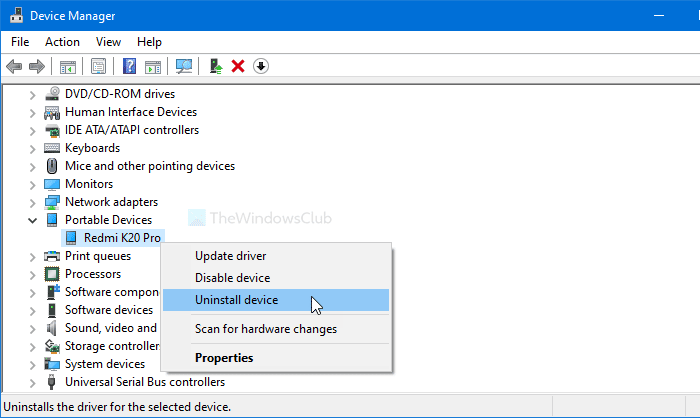
Następnie prosi o potwierdzenie zmiany. Możesz to zrobić, klikając przycisk Odinstaluj(Uninstall ) .
Teraz ponownie podłącz urządzenie za pomocą kabla USB i sprawdź, czy wyświetla się w Eksploratorze plików(File Explorer) , czy nie.
4] Zainstaluj sterownik urządzenia USB MTP
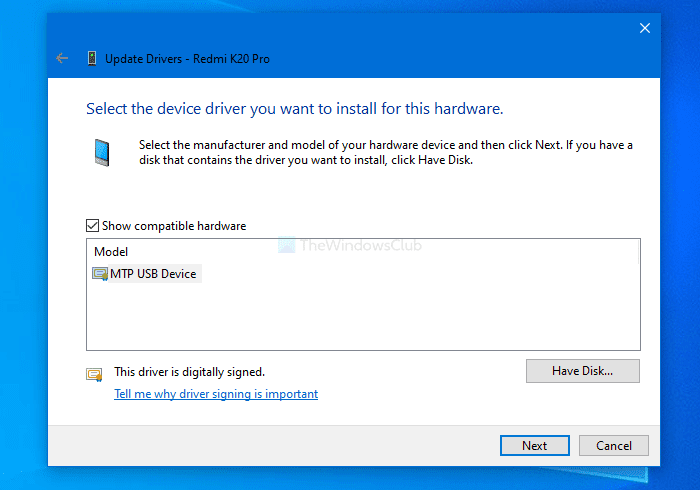
Aby to zrobić, najpierw otwórz Menedżera urządzeń(Device Manager) . W tym celu naciśnij Win+X i wybierz Menedżera urządzeń(Device Manager) z listy. Teraz kliknij prawym przyciskiem myszy urządzenie i wybierz opcję Aktualizuj sterownik(Update driver) .
Następnie kliknij Przeglądaj mój komputer w poszukiwaniu sterowników(Browse my computer for drivers) i Pozwól mi wybrać z listy dostępnych sterowników w(Let me pick from a list of available drivers on my computer) opcjach mojego komputera. Po ich wybraniu upewnij się, że zaznaczona jest opcja MTP USB Device . Jeśli tak, kliknij przycisk Dalej(Next ) , aby rozpocząć proces instalacji.
Po zakończeniu otwórz Eksplorator plików(File Explorer) , aby znaleźć swoje urządzenie.
Daj nam znać, czy to pomogło.
Related posts
Przesyłaj kopię lustrzaną lub przesyłaj ekran Androida lub iPhone'a do systemu Windows 10 za pomocą LetsView
Śledź lokalizację dzieci i monitoruj użycie aplikacji na Androida
Jak przełączyć się z Windows Phone na Android Phone
15 najlepszych aplikacji do uwierzytelniania zapory dla telefonów z systemem Android
Jak usunąć aplikacje, których telefony z Androidem nie pozwolą Ci odinstalować?
Odblokuj komputer z systemem Windows za pomocą skanera linii papilarnych z systemem Android
Skonfiguruj PushBullet z Chrome i Androidem, aby wysyłać pliki na różne urządzenia
DroidCam: użyj telefonu z Androidem jako kamery internetowej na komputerze z systemem Windows
Włącz aplikację Cloud Backup dla Microsoft Authenticator na Androida i iPhone'a
Jak uruchomić i korzystać z Twitter Spaces na Androidzie
Komputer z systemem Windows 10 nie rozpoznaje telefonu z systemem Android lub nie łączy się z nim
Pobierz aplikację Azure Mobile na Androida i iOS
Jak korzystać z czatu w grupie na Xbox One, Windows, Android i iOS
Recenzja książki — telefony z Androidem dla opornych
Virtoo umożliwia sterowanie telefonem z systemem Android z komputera z systemem Windows
Menedżer haseł True Key dla komputerów z systemem Windows, Android i iPhone
Jak zmienić telefon w mikrofon na komputer z systemem Windows
Jak skalibrować baterię telefonów z Androidem w celu uzyskania dokładnych odczytów mocy
Jak zainstalować progresywne aplikacje internetowe za pomocą Microsoft Edge na Androidzie?
Najlepsze oprogramowanie i sprzęt Portfele Bitcoin dla Windows, iOS, Android
